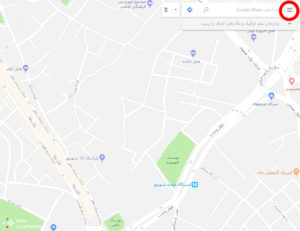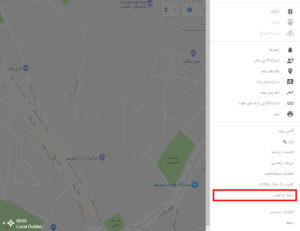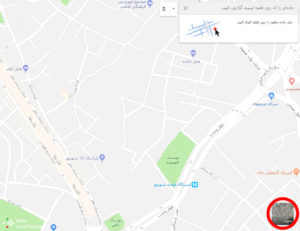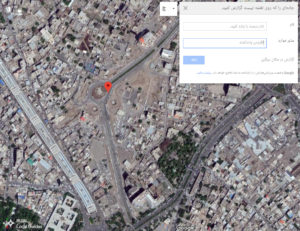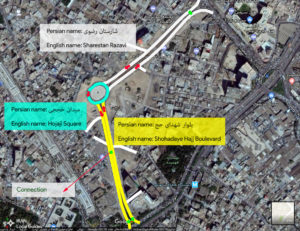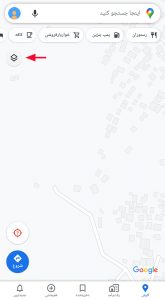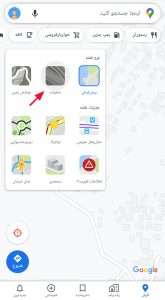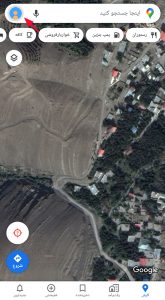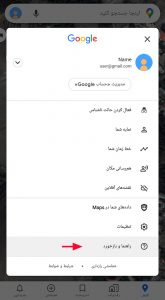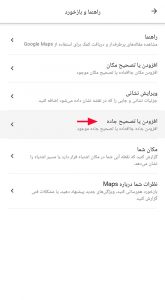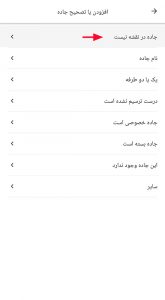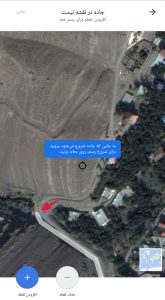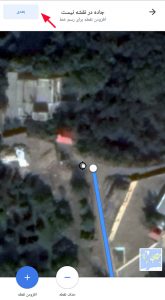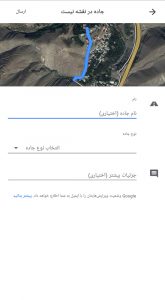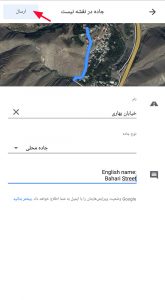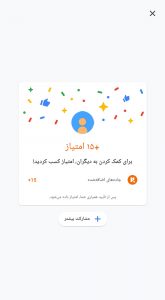حتما برای شما هم پیش آمده که مسیری را بر روی گوگل مپ مشاهده نکنید و با خود بگویید گوگل اینجا را رسم نکرده است! اما حقیقت این است که بسیاری از مسیرها بر روی نقشهی گوگل به ویژه در کشور ما توسط کاربران رسم و تکمیل شده است. پیشتر این کار از راه «مپ میکر» گوگل انجام میشد اما از ابتدای سال ۱۳۹۶ که گوگل همهی فعالیتهای نقشه را یکپارچه کرد، این روند نیز تغییر کرد و اکنون تنها روش افزودن یا اصلاح خیابانها، توسط گزارش صحیح و دقیق هست.
برای ثبت مسیر در نقشهی گوگل یا به عبارت بهتر، رسم مسیر باید به این شیوهی زیر عمل کنید. برای درک بهتر، راهنمای تصویری از یکی از گزارشهای انجام شده نیز نشان داده شده است. توجه کنید که این راهنمای تصویری صرفا یک مثال هست و در موارد دیگر باید مختصات و نامهای مخصوص به مسیر مورد نظر خود را وارد نمایید.
افزودن خیابان در نسخهی وب (دسکتاپ) گوگل مپ
نخست محدودهی مورد نظر که میخواهید جاده در آن افزوده شود را در نمایشگر نقشه بیاورید. سپس منوی کناری را در گوگل مپ باز کنید.
بر روی «ارسال بازخورد» یا در انگلیسی «Send Feedback» کلیک نمایید.
گزینهی «جاده در نقشه نیست» یا در انگلیسی «Report a missing road» را بزنید.
برای انتخاب نقطهی دقیق، حتما از تصویر ماهوارهای کمک بگیرید.
نقطهی مناسبی از مسیری که باید رسم شود را برگزینید. این نقطه ترجیحا باید نقطهی مرکزی مسیر باشد.
نام صحیح مسیر را وارد کنید. توجه کنید نام مسیرها و خیابانها باید همراه با توضیحدهنده و در فارسی به صورت «بن بست نام»، «کوچه نام»، «خیابان نام»، «بلوار نام»، «بزرگراه نام» و در انگلیسی به صورت «Name Dead End»، «Name Alley»، «Name Street»، «Name Boulevard»، «Name Expressway» و … به کار برده شود. بدیهی است که هنگام افزودن خیابان مورد نظرتان باید به جای «نام» در فارسی و «Name» در انگلیسی که در اینجا گفته شده، نام واقعی خیابان را بنویسید.
گوشزد:
-
- از نقشه به هر زبانی استفاده میکنید، قطعا باید نام را در همان زبان وارد کنید. برای نمونه، هنگامی که نقشهی فارسی را بهکار میبرید نمیتوانید نام انگلیسی وارد کنید.
-
- اگر کوچههای فرعی از یک بلوار اصلی را نامگذاری میکنید بکوشید برای همهی کوچهها نامگذاری یکسانی به کار ببرید تا زیبایی و تمیزی نقشه حفظ شود.
- اگر مسیری را میخواهید به صورت شمارهی ترانزیتی نامگذاری کنید فقط عدد را بنویسید و توضیحدهنده نباید نوشته شود. در این حالت نام و توضیحات دیگر را میتوانید در بخش یادداشت بنویسید.
- در این مورد خاص که در تصویر دیده میشود، توضیحدهنده به جای «خیابان» یا «بلوار» یا …. «شارستان» است. روشن است که در موردی که کاربر بخواهد روی نقشه بیفزاید باید از توضیحدهندهی مناسب مسیر که در بالا بیان شد برای نامگذاری استفاده کند.
«افزودن یادداشت» را بزنید و توضیح کاملی دربارهی ویژگیهای مسیر فراهم کنید. این توضیحات بهتر است شامل عرض مسیر نیز باشد. همچنین اگر مسیری که میخواهید رسم شود، امتداد یک مسیر است که پیش از این روی نقشه قرار دارد، حتما این مورد را به صورت دقیق در بخش یادداشت بیان کنید.
گوشزد:
- سعی کنید توضیحات را به زبان انگلیسی وارد کنید. برخلاف بخش «نام»، توضیحات بر روی نقشه به نمایش درنمیآید و تنها توسط کارمندان گوگل خوانده میشود. پس اگر به زبان انگلیسی روان نوشته شود، هنگام بازبینی توسط کارمندان گوگل، دید بهتری از شرایط مسیر به آنها میدهد. همچنین اگر به زبان انگلیسی مسلط نیستید با جملهبندی سادهای یادداشت را به زبان فارسی بنویسید تا هنگامی که کارمندان گوگل از گوگل ترجمه استفاده میکنند، متن شما دچار بههمریختگی معنایی نشود و به درستی مفهوم را انتقال دهد.
برای درک بهتر شرایط مسیر توسط کارمندان گوگل، بهتر هست لینک دقیقی به مختصات مورد نظر در یک نقشهی اینترنتی موجود در توضیحات قرار دهید و یا به صورت شماتیک، عکسی از شرایط مسیر با کمک نرمافزارهای گرافیکی رسم کنید، سپس در گوگل درایو آپلود نمایید و با فعال کردن گزینهی اشتراکگذاری، لینک آن را نیز در گزارش خود کپی نمایید. اگر این طراحی را به کمک نرمافزار فتوشاپ (یا مانند آن) انجام دهید، توانایی بهتری در انتقال مفهوم خواهید داشت. اگر از گوشی، این طراحی کلی را انجام میدهید حتما در بیان صحیح جزئیات به کمک طراحی خود دقت کنید. در تصویر زیر یک نمونه از طراحی انجام شده نشان داده شده است. رنگبندیهای گوناگون در طراحی به کمک نرمافزارهای گرافیکی، به درک بهتر مسیرهای گوناگون توسط کارمندان گوگل کمک میکند.
سپس این تصویر گرافیکی را در گوگل درایو بارگذاری کنید و با کلیک بر روی جزئیات آن، گزینهی اشتراکگذاری به کمک پیوند را فعال کنید. سپس پیوند داده شده را در بخش یادداشت هنگام افزودن جاده وارد کنید.
در پایان نیز گزینهی «ارائه» یا در انگلیسی «Submit» را بزنید.
پس از ارائهی گزارش، رایانامهای به شما فرستاده میشود که دربردارندهی عکس نقشهی محل مورد نظر به همراه نام و یادداشتی است که ارائه کردهاید. همچنین اگر لینک تصویر شماتیک طراحی شدهی خودتان را نیز از گوگل درایو در توضیحات کپی کرده باشید، تصویر مورد نظر را به صورت پیوست ایمیل خواهید دید.
توجه داشته باشید که گزارشها در صف بازبینی توسط کارمندان گوگل قرار میگیرند و نباید انتظار تایید فوری آنها را داشته باشید. به طور معمول (که البته قطعی نیست) حداقل سه هفته برای بازبینی گزارش مسیر زمان لازم هست و در بسیاری موارد از این مدت نیز بیشتر طول خواهد کشید. پس صبور باشید و به کارمندان گوگل فرصت بازبینی بدهید!
اضافه کردن خیابان در اپلیکیشن گوگل مپ
اپلیکیشن گوگل مپ را باز کنید و روی نقشه به محدودهای که خیابان باید در آن رسم شود بروید. سپس روی دکمهی لایهها بزنید تا لایههای موجود نمایش داده شود.
از میان لایههای موجود گزینهی «ماهواره» را بزنید تا عکس ماهوارهای محدوده نشان داده شود.
از بالای صفحه عکس نمایهی خود را لمس کنید تا منوی برنامه نشان داده شود و از پایین آن گزینهی «راهنما و بازخورد» را برگزینید.
در صفحهی باز شده روی «افزودن یا تصحیح جاده» بزنید.
در مرحلهی بعد «جاده در نقشه نیست» را انتخاب کنید.
طبق راهنمای نشان داده شده، نشانگر را به ابتدای جایی که جاده/مسیر/خیابان آغاز میشود ببرید و ترسیم جاده را آغاز کنید.
سعی کنید با حداقل نقاط بهینهترین مسیر را رسم کنید. مسیر جاده را رسم کنید نه مسیری که خودروها طی میکنند. با تغییر زوم میتواند کنترل بیشتری روی رسم مسیر داشته باشید.
در نهایت پس از گذاشتن نقطهی پایانی مسیر مورد نظر روی دکمهی «بعدی» بزنید و به مرحلهی بعد بروید.
در مرحلهی بعد سه بخش وجود دارد که در صورت وجود باید پر شود:
از نقشه به هر زبانی استفاده میکنید، «نام جاده» را به همان زبان وارد کنید.
نوع جاده را از نظر بزرگراهی، محلی، پیاده تعیین کنید.
در بخش توضیحات میتوانید توضیحات مرتبط را فراهم کنید، حداقل توضیحات باید شامل نام جاده به زبان دیگر (در اینجا با توجه به استفاده از زبان فارسی نقشه، نام دیگر باید به انگلیسی باشد.) وارد میشود.
در نهایت گزینهی «ارسال» را بزنید تا گزارش فرستاده شود و پیام تشکر را در صفحه ببینید و همچنین به شما ایمیل شود.
همانند گزارش از نسخهی وب، گزارشهای انجام شده از اپلیکیشن نیز مدتی برای بررسی زمان میبرند که ممکن است تا چند ماه هم طول بکشد. صبور باشید تا تغییرات مورد نظر را روی نقشه ببینید.
گوشزد: برای اصلاح یک خیابان که بر روی نقشه موجود هست، به مقالهی «اصلاح خیابان در نقشهی گوگل» در همین راهنمای نقشه مراجعه نمایید.